Navigationseinstellungen
Übersicht
Für eine erfolgreiche Navigation ist es wichtig, die entsprechenden Einstellungen entsprechend Ihren Bedürfnissen und Ihrer Art zu reisen – mit dem Auto, zu Fuß, zu Pferd oder auf Skiern – richtig zu konfigurieren. Dieser Artikel beschreibt die grundlegenden Routenparameter, Sprachansagen, Bildschirmwarnungen, das Kartenverhalten während der Navigation und das Aussehen der Routenlinien. Er beschreibt auch die Fahrzeugeinstellungen wie Standardgeschwindigkeit, Motortyp für die CO2-Berechnung, Tankkapazität und Größen-/Gewichtsbeschränkungen. Die Anpassung dieser Einstellungen hilft Ihnen, das Beste aus der Nutzung von OsmAnd herauszuholen und Ihr Ziel ohne unnötige Verzögerung zu erreichen.
- Android
- iOS


So öffnen Sie die Einstellungen
Dieser Abschnitt stellt die Navigationseinstellungen vor, die für die Berechnung und Darstellung einer Route erforderlich sind und die Sie für das ausgewählte Profil festlegen können. Dieses Menü enthält Einstellungen für die Routenvorbereitung, den Kartenbildschirm während der Navigation, und was Sie in den Navigationseinstellungen festlegen, wirkt sich direkt auf die Anzeige der Daten in den Routendetails aus.
Es gibt drei Möglichkeiten, auf das Menü "Navigationseinstellungen" zuzugreifen.
-
Gehen Sie zum Hauptmenü Menü → Einstellungen, wählen Sie das gewünschte Profil aus und tippen Sie auf Navigationseinstellungen.
-
Tippen Sie auf das Navigationssymbol auf dem Kartenbildschirm, wählen Sie dann das Einstellungssymbol → Navigationseinstellungen.
-
Gehen Sie zum Hauptmenü Menü → Navigation → Einstellungen → Navigationseinstellungen.
Das Standardprofil Karte durchsuchen hat keine Navigationseinstellungen.
Navigationstyp
- Android
- iOS



Die Navigation ist ein wichtiger Teil einer Reise, und die Wahl des richtigen Navigationstyps kann Ihre Reise erheblich erleichtern. Der von Ihnen gewählte Navigationstyp kann davon abhängen, wie Sie reisen und ob Sie eine Internetverbindung haben.
-
Online-Navigation Sie verwendet hauptsächlich ein spezielles Routingsystem oder eine Website, die es der OsmAnd-App ermöglicht, eine Route basierend auf aktuellen Informationen und anderen Faktoren zu planen. Informationen zur Auswahl der besten Online-Route finden Sie im Artikel Online-Routing. Dieser Navigationstyp ist nur für die Android-Version der App verfügbar.
-
Offline-Navigation Sie erfordert keinen Internetzugang und bietet eine größere Auswahl an Navigationstypen, die zur Berechnung einer Route verwendet werden können. Darunter sind Fahrrad, Boot, Auto, zu Fuß, Ski und gerade Linie. Derzeit gibt es 13 grundlegende Routing-Typen sowie einen externen BRouter-Routing-Typ, der zusätzliche Routing-Möglichkeiten bietet.
Der Navigationstyp bestimmt, welche Regeln zur Berechnung von Routen verwendet werden. Wenn Sie einen bestimmten Navigationstyp benötigen, können Sie Ihre eigene modifizierte XML-Routing-Datei importieren. Lesen Sie mehr über Routing-Regeln auf unserer GitHub-Seite. Es gibt auch einen separaten Artikel über das XML-Format und dessen Verwendung, Karten-Rendering-Stil, der Ihnen bei der Erstellung einer Routendatei helfen kann.
Routenparameter
- Android
- iOS


Routenparameter sind Einstellungen, die festlegen, wie die Anwendung eine Route zum Erreichen eines Ziels berechnet, unter Berücksichtigung von Faktoren wie Transportmittel, Routing-Prioritäten, Routenbedingungen, Routenkomplexität und Benutzerpräferenzen.
Für jedes Profil, außer für Karte durchsuchen, wählt OsmAnd standardmäßig den optimalen Navigationstyp und die relevanten Routenparameter aus. Sie können jedoch jeden beliebigen Typ wählen und die Parameter je nach Ihren Vorlieben und den äußeren Bedingungen der bevorstehenden Reise ändern.
Alle Routenparameter werden in den entsprechenden Abschnitten der Dokumentation ausführlich beschrieben:
Auto-Routing (LKW, Motorrad), Fahrrad-Routing (MTB), Moped-Routing, Fußgänger-Routing, ÖPNV-Routing, Reit-Routing, Ski-Routing, Zug-Routing, Boot-Routing, Direkt-zum-Punkt-Routing, Geradliniges Routing, Online-Routing, BRouter-Routing.
Route neu berechnen
- Android
- iOS




Der Parameter Routenberechnung ändert die berechnete Route automatisch, wenn Sie davon abweichen oder in die entgegengesetzte Richtung fahren. In beiden Fällen hilft Ihnen diese Einstellung, Ihre Fahrtrichtung beizubehalten und Ihr Ziel zu erreichen, ohne Zeit mit der manuellen Suche nach einer neuen Route zu verschwenden.
| Parameter | Beschreibung | Hinweis |
|---|---|---|
| Mindestabstand für Neuberechnung der Route bei Abweichung | Die Route wird neu berechnet, wenn die Entfernung von der Route zur aktuellen Position größer als der ausgewählte Wert ist. | Wenn Sprachansagen aktiviert sind, kündigt OsmAnd an, dass die Route neu berechnet wird. |
| Route bei entgegengesetzter Richtung neu berechnen | Ihre Route wird neu berechnet, wenn Sie sich zum Startpunkt bewegen. | Wenn diese Einstellung deaktiviert ist, wird die Bewegung zum Startpunkt nicht als Abweichung vom Weg betrachtet (solange sie der berechneten Route folgt). |
Entwicklereinstellungen
- Android
- iOS
Gehen Sie zu: Menü → Einstellungen → App-Profil → Navigationseinstellungen → Routenparameter → Entwicklung

Gehen Sie zu: Menü → Einstellungen → App-Profil → Navigationseinstellungen → Routenparameter → Entwicklung

Die Parameter im Abschnitt Entwicklung sind hauptsächlich für fortgeschrittene Benutzer gedacht und nur verfügbar, wenn das OsmAnd-Entwickler-Plugin aktiviert ist.
| Parameter | Beschreibung |
|---|---|
| Routing-Typ (Android) / Routing-Algorithmus (iOS) |
|
| GPX-Annäherung (nur Android) |
|
| Auto-Zoom |
|
| OsmAnd Live Daten (nur Android) | Verwenden Sie Live-Updates während des Routings. Beachten Sie, dass wir empfehlen, diese Option nur zu Testzwecken zu verwenden. |
Sprachansagen
- Android
- iOS
- Menü → Profil konfigurieren → Navigationseinstellungen → Sprachansagen
- Menü → Navigation → Einstellungen → Ton → Einstellungen
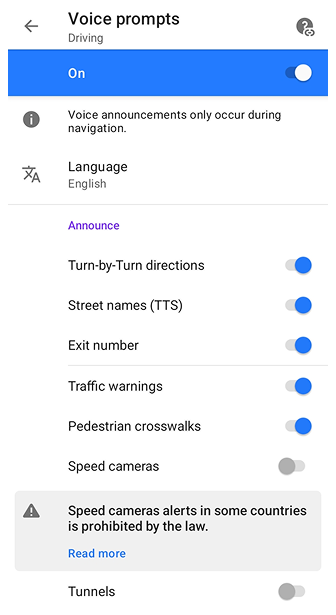
- Menü → Einstellungen → App-Profile → Navigationseinstellungen → Sprachansagen
- Navigation button (oder Menü → Navigation) → Profil auswählen → Einstellungen → Navigationseinstellungen → Sprachansagen

Der erste Teil des Artikels Sprachansagen / Benachrichtigungen beschreibt detailliert, wie Sprachansagen eingerichtet werden.
Audioanweisungen während der Navigation helfen Ihnen als Fahrer oder Fußgänger, Ihr Ziel zu erreichen, während Sie eine ausgewählte Route navigieren. Sie enthalten Informationen über Abbiegungen, Fahrtrichtungen, Verkehrszeichen, Entfernungen zum Ziel und andere Faktoren, die Ihre Navigation beeinflussen können.
Wenn Sie einen Track als Zielpunkt auswählen, müssen Sie die Option An Straßen ausrichten verwenden, damit die Sprachansagen korrekt funktionieren.
Sprachansagen ermöglichen es Ihnen, sich auf die Straße zu konzentrieren und nicht durch die Karte oder das Navigationsgerät abgelenkt zu werden. Sie verbessern auch die Fahrsicherheit, verkürzen die Zeit, die für die Navigation in unbekanntem Gelände benötigt wird, und können für verschiedene Routentypen nützlich sein.
Im Abschnitt Ankündigen können Sie auswählen, welche Arten von Benachrichtigungen während der Navigation abgespielt oder angezeigt werden sollen:
- Abbiege-für-Abbiege-Anweisungen (nur Android) – ermöglicht das Aktivieren oder Deaktivieren standardmäßiger Navigationsanweisungen wie „Links abbiegen“, „Rechts abbiegen“ oder „In 200 Metern…“. Wenn die Option deaktiviert ist, werden Abbiege- und Straßennamenansagen nicht bereitgestellt, während Benachrichtigungen für Wegpunkte, Benutzerpunkte und Routenereignisse aktiv bleiben. Dieser Modus ist für Aktivitäten wie Rafting, Wandern oder Radfahren entlang vorab aufgezeichneter Tracks gedacht, wenn nur Warnungen für manuell hinzugefügte Wegpunkte erforderlich sind.
- Straßennamen (TTS) – kündigt die Namen der Straßen entlang Ihrer Route an.
- Ausfahrt-Nummer – kündigt die Ausfahrtnummer beim Fahren auf Autobahnen an.
- Verkehrswarnungen – gibt Warnungen zu wichtigen Straßenereignissen wie Staus oder Beschränkungen.
- Fußgängerüberwege – warnt Sie, wenn Sie sich Fußgängerüberwegen nähern.
- Geschwindigkeitskameras – warnt vor Geschwindigkeitskamerastandorten (wo gesetzlich erlaubt).
- Tunnel – informiert Sie, wenn Sie in einen Tunnel fahren.
Bildschirmwarnungen
- Android
- iOS
Gehen Sie zu: Menü → Profil konfigurieren → Navigationseinstellungen

Gehen Sie zu: Menü → Einstellungen → App-Profile → Navigationseinstellungen

Die Navigationseinstellung Bildschirmwarnung aktiviert das Warnungs-Widget. Details:
- Wenn Sie sich einem der unterstützten Hindernisse auf der Straße nähern, erscheinen Benachrichtigungen in der unteren linken Ecke der Karte.
- Wenn Sie die in der OsmAnd-App verfügbaren Sprach- und Textansagen konfigurieren, wird Ihre Reise komfortabler und sicherer.
- Das Aussehen und der Zeitpunkt der Ansagen hängen von Ihren Geschwindigkeitseinstellungen ab. Sie finden diese im Artikel.
- Das Verhalten von Bildschirmwarnungen wird auch durch die Einstellung Punkte entlang der Route anzeigen beeinflusst.
Sie können auswählen, welche Warnungen Sie während der Navigation auf dem App-Bildschirm sehen möchten:
- Geschwindigkeitsbegrenzung (OSM Wiki Info). In der Einstellung "Bildschirmwarnungen" wird die Geschwindigkeitsbegrenzung nur auf dem Bildschirm mit aktivierten Verkehrswarnungen angezeigt. Wenn Sie Geschwindigkeitsbegrenzungen während der Navigation ohne andere Warnungen sehen möchten, verwenden Sie das Widget.
- Verkehrswarnungen (OSM Wiki Info). Zusätzliche Informationen finden Sie im Artikel Kartenbildschirm während der Navigation.
- Fu�ßgängerüberwege (OSM Wiki Info).
- Radarkameras (OSM Wiki Info). Weitere Informationen zur Einstellung "Radarkamera" in OsmAnd finden Sie unter Warnungstypen und im Artikel Globale Einstellungen, Abschnitt Rechtliches.
- Tunnel (OSM Wiki Info).
Die Arten von Warnungen haben ein unterschiedliches visuelles Erscheinungsbild, das von der Reiseregion abhängt. OsmAnd zielt nicht darauf ab, 100% identische Verkehrszeichen darzustellen, weist aber auf einige Ähnlichkeiten hin.
Karte während der Navigation
- Android
- iOS
Gehen Sie zu: Menü → Profil konfigurieren → Navigationseinstellungen → Karte während Navigation
Gehen Sie zu: Menü → Einstellungen → App-Profile → Navigationseinstellungen → Karte während Navigation

Die Karte wird während der Navigation verwendet, um Ihren Standort zu bestimmen, Ihre Route zu planen und sich im Gelände zu orientieren. Während der Navigation können Sie die Karte mit automatischer Zentrierung anzeigen, sie verschieben und hinein- und herauszoomen, um den gewünschten Bereich zu sehen. Die Karte kann auch Markierungen anzeigen, die auf Sehenswürdigkeiten, Routen, Wetterbedingungen, Verkehrszeichen und andere Objekte hinweisen, die Ihnen bei der Navigation helfen. Die Karte kann in Echtzeit aktualisiert werden und zeigt aktuelle Informationen an, die die Routenplanung beeinflussen können.
Wie sich das Verhalten der Karte während der Navigation ändert, erfahren Sie im Artikel Kartenbildschirm während der Navigation.
Routenlinie anpassen
- Android
- iOS
Gehen Sie zu: Benutzerprofil → Einstellungen → Profil konfigurieren → Navigationseinstellungen → Routenlinie anpassen

Gehen Sie zu: Menü → Einstellungen → App-Profile → Navigationseinstellungen → Routenlinie anpassen

Mit der Einstellung Routenlinie anpassen können Sie das Aussehen der Routenlinie wählen, die während der Navigation auf der Karte sichtbar sein wird. Sie können die Farbe, die Breite der Linie und die Anzeige der Abbiegepfeile darauf auswählen. Für jedes Profil können Sie eine andere Linienansicht wählen. Alle diese Parameter werden im Artikel Kartenbildschirm während der Navigation im Abschnitt Aussehen der Routenlinie ausführlich beschrieben.
Fahrzeugparameter
- Android
- iOS
Gehen Sie zu: Menü → Profil konfigurieren → Navigationseinstellungen

Gehen Sie zu: Menü → Einstellungen → App-Profile → Navigationseinstellungen

Um sicherzustellen, dass OsmAnd die optimalste Route berechnet, ist es entscheidend, die Parameter Ihres Fahrzeugs zu konfigurieren – einschließlich Geschwindigkeit, Abmessungen, Gewicht und Kraftstoffart. Dies ermöglicht der App, die Fahrzeit genau zu schätzen, Straßenbeschränkungen zu vermeiden und den Kraftstoffverbrauch zu verfolgen, wie in unserer vollständigen Anleitung zu Fahrzeugparametern erklärt.
Detaillierte Track-Führung
- Android
- iOS
Gehen Sie zu: Menü → Profil konfigurieren → Navigationseinstellungen → Detaillierte Spurführung


Gehen Sie zu: Menü → Einstellungen → App-Profile → Navigationseinstellungen → Detaillierte Track-Führung


Die Funktion Detaillierte Track-Führung verbessert die Genauigkeit der Routennavigation bei der Verwendung von trackbasierten Routen. Wenn Sie einen Track als Ziel auswählen, können Sie die Einstellung An Straßen ausrichten aus dem Menü Track folgen aktivieren. Dadurch wird sichergestellt, dass der Track an bestehenden Straßen ausgerichtet ist, sodass die Navigation präzise Anweisungen zu Kreisverkehren, Abbiegungen, Geschwindigkeitsbegrenzungen, Abbiegespuren und Straßennamen für die Straßen liefert.
Es gibt zwei Optionen für die Verwendung der Detaillierten Track-Führung:
-
Jedes Mal fragen (Standardeinstellungen) – Die Option An Straßen ausrichten wird jedes Mal im Abschnitt Routendetails angezeigt, wenn eine trackbasierte Route berechnet wird. Dies ermöglicht es Ihnen, für jede Navigationssitzung zu entscheiden, ob die Straßenausrichtung angewendet werden soll.
-
Jederzeit – Der Prozess der Straßenausrichtung wird für jede Navigation nach Track-Route automatisch angewendet, ohne dass eine manuelle Bestätigung erforderlich ist.
Weitere Informationen zur Verwendung der trackbasierten Navigation finden Sie unter Navigation nach Track.